ماذا تفعل إذا لم تتغير دقة الشاشة في ويندوز 7

في بعض الحالات ، يواجه مستخدمو Windows 7 مشكلة - تغيير دقة الشاشة غير متوفر: إما أنه لا يمكنك تغيير القيمة ، أو أن تغييرها لا يؤدي إلى أي شيء. في المقالة أدناه ، سننظر في حلول لهذه المشكلة.
محتوى
استكشاف أخطاء التغييرات إذن في ويندوز 7
في معظم الحالات ، يواجه مستخدمو سطح المكتب عطلًا مشابهًا ، لكن مالكي أجهزة الكمبيوتر المحمول ليسوا محصنين ضد ظهوره. لا توجد طرق عالمية للحل ، لأن أسباب ظهور المشكلة مختلفة تمامًا.
الأسلوب 1: استكشاف مشكلات برنامج التشغيل
في أغلب الأحيان ، لا يمكن تغيير الدقة بسبب وجود مشكلات في برامج التشغيل الموجودة على بطاقة الفيديو ، أو في كثير من الأحيان على الشاشة أو مجموعة شرائح اللوحة الأم (يُعد هذا الأخير نموذجيًا بالنسبة لأجهزة الكمبيوتر المحمولة). قد لا يتم تثبيت برامج التشغيل على الإطلاق ، أو فشل التثبيت أو تلف ملفات برنامج التشغيل. لذلك ، لاستكشاف أخطاء برنامج النظام ، يجب إعادة تثبيته.
مزيد من التفاصيل:
كيفية إعادة تثبيت برامج التشغيل على بطاقة الفيديو
تثبيت برامج التشغيل للشاشة
تثبيت البرنامج لشرائح اللوحة الأم
الطريقة 2: تحرير التسجيل وملف برنامج تشغيل الرسومات NVIDIA
لا تساعد إعادة تثبيت برامج التشغيل دائمًا مستخدمي بعض بطاقات رسومات NVIDIA. الحقيقة هي أنه أثناء عملية التثبيت ، يجب أن يظهر سطر حول مدى توفر تغيير أوضاع العرض في ملف INF ، وكذلك في سجل النظام ، لكنه لا يظهر لسبب أو لآخر. يمكنك حل المشكلة عن طريق تحرير القيم يدويًا في ملف التسجيل وبرنامج التشغيل.
- لنبدأ بالسجل - افتح "ابدأ" ، استخدم سطر البحث الذي أدخل فيه
regeditالاستعلام. - سيتم الكشف عن الملف القابل للتنفيذ من "محرر التسجيل" - مرّر الماوس فوقه ، وانقر بزر الماوس الأيمن واختر "تشغيل كمسؤول" .
- في نافذة الأداة الإضافية ، انتقل إلى العنوان التالي:
HKEY_LOCAL_MACHINESYSTEMCurrentControlSetControlClassسترى العديد من الدلائل باسم {4D36E968-E325-11CE-BFC1-08002BE10318} ، كل منها يتوافق مع مجموعة معينة من الأجهزة المتصلة. يمكنك العثور على الرقم الصحيح على النحو التالي - فتحه والنقر على كل دليل حتى تجد سطر "DriverDesc" ، والذي يجب الإشارة فيه إلى اسم بطاقة الفيديو من NVIDIA.
- بعد إدخال المجلد ، حدد "تحرير" - "إنشاء" - "معلمة DWORD" .
- في نافذة الإنشاء ، أدخل اسم طريقة العرض
EsGpuForceMode8x6، واترك المعلمات المتبقية افتراضيًا واضغط على Enter . - تأكد من إعادة تشغيل جهاز الكمبيوتر الخاص بك.

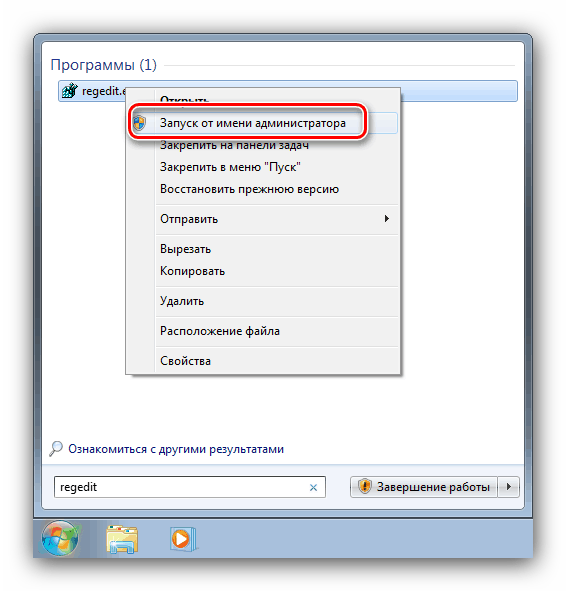
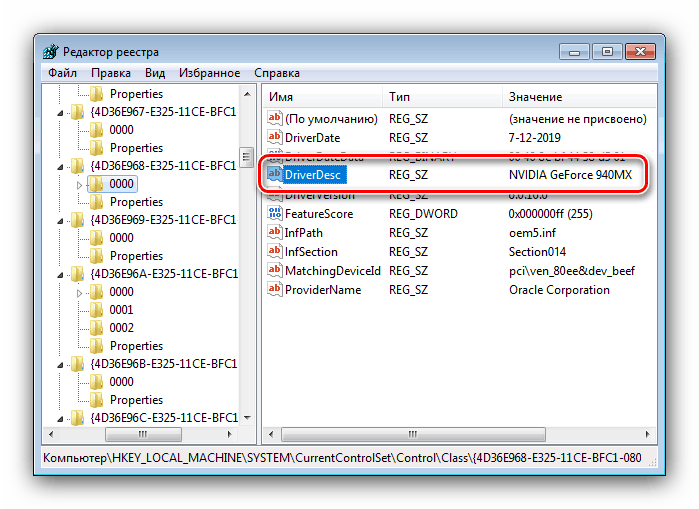
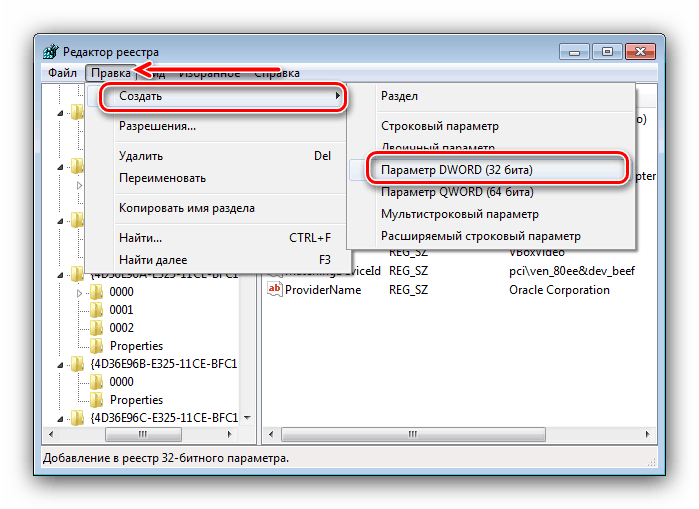
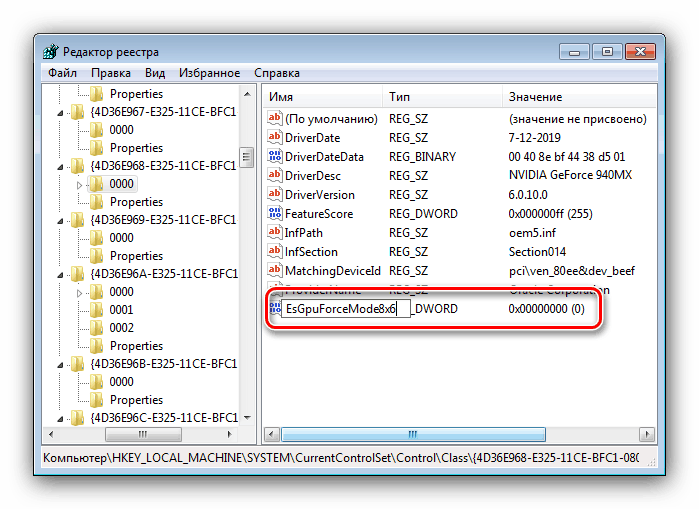
بعد تحميل جهاز الكمبيوتر ، تحقق من إعدادات دقة الشاشة - على الأرجح ، ستكون متاحة ويمكن تغييرها.
لكن من الممكن أن يكون هذا الإجراء غير فعال. في هذه الحالة ، ستحتاج إلى تعديل ملف برنامج التشغيل بشكل إضافي.
- افتح File Explorer
C:NVIDIAWin7*номер версии драйверов*، حيث ابحث عن وافتح ملف nv_disp.inf . - ابحث عن القسم الذي يحمل الاسم "[nv_commonBase_addreg__0X]" ، حيث يمكن أن يكون هناك أي رقم من 1 إلى 9 ، تحت X ، وفقًا لإصدار برامج التشغيل. في نهاية هذا القسم ، أدخل سطرًا جديدًا وأدخل ما يلي فيه:
HKR,, EsGpuForceMode8x6, %REG_DWORD%, 0 - تأكد من إدخال الأحرف بشكل صحيح ، ثم استخدم "ملف" - "حفظ" .

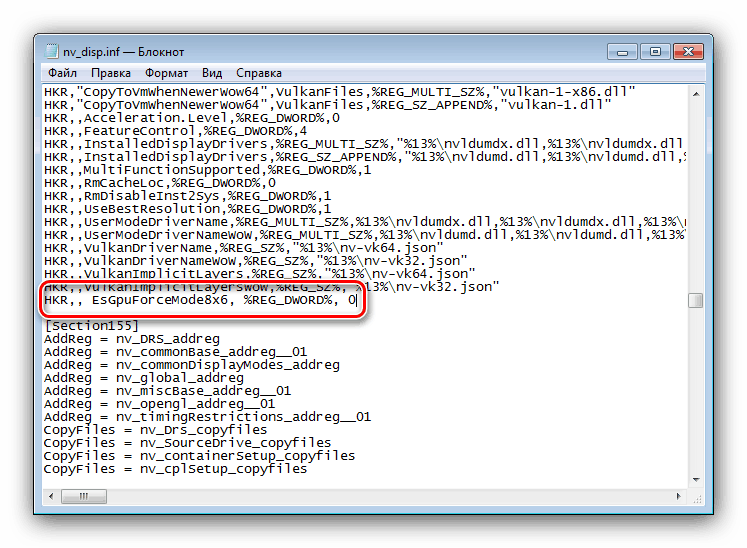
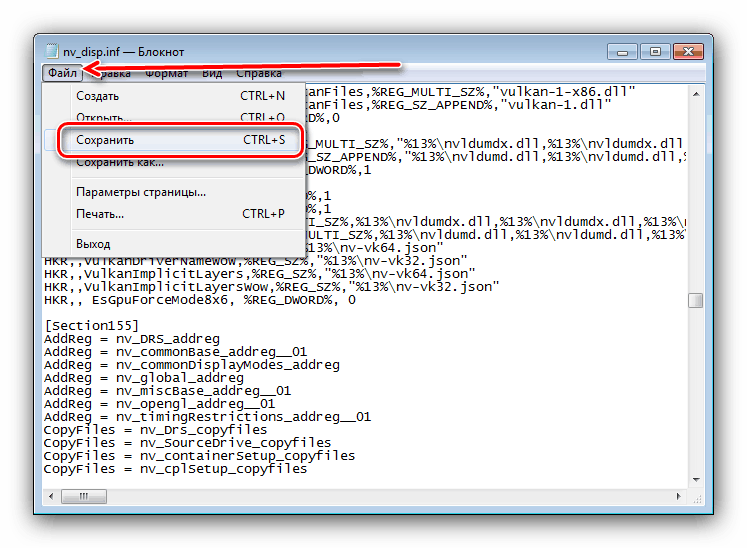
أعد تشغيل الكمبيوتر وتحقق مما إذا كان من الممكن تغيير دقة الشاشة - على الأرجح ، ستعمل الإعدادات بشكل صحيح. يمكن استدعاء العائق الوحيد للأسلوب المقترح أعلاه رسالة حول برامج التشغيل غير الموقعة ، والتي ستظهر عند محاولة تثبيت إصدارات جديدة من البرنامج لمحول الفيديو.
الطريقة الثالثة: إعادة تثبيت نظام التشغيل
غالبًا ما تواجه مستخدمي الكمبيوتر المحمول المشكلة الموصوفة التي تأتي مع نظام التشغيل Windows 10 كمعيار قياسي ، ولكن بعد ذلك تم تثبيت "السبعة" عليها. المشكلة تكمن في عدم توافق برامج التشغيل - والحقيقة هي أن البرنامج من "السبعة" مناسب للإصدار العاشر من Windows ، ولكن في الاتجاه المعاكس ، لا تعمل هذه القاعدة غالبًا. في هذه الحالة ، لم يتبق شيء سوى إزالة Windows 7 وإرجاع Windows 10.
الدرس: كيفية تثبيت ويندوز 10 على رأس ويندوز 7
إذا كانت "السبعة" مهمة بالنسبة لك ، فيمكنك تثبيت نظام التشغيل هذا على جهاز افتراضي.
مزيد من التفاصيل: تثبيت ويندوز 7 على VirtualBox
لقد فحصنا جميع الحلول لمشكلة تغيير دقة الشاشة على Windows 7. كما ترون ، في الغالبية العظمى من الحالات ، يكون السبب في ذلك هو تثبيت برامج التشغيل أو فقدانها بشكل غير صحيح.